
Innehållsförteckning:
- Författare John Day [email protected].
- Public 2024-01-30 12:46.
- Senast ändrad 2025-01-23 15:11.

Så jag har lekt med att göra anpassade kretskort för Raspberry Pi ett tag nu, och det som började som ett skämt blev en utmaning att se hur liten jag kunde bli.
TinyPi föddes, den är baserad på en Raspberry Pi Zero och passar nästan inom samma fotavtryck. Jag är ganska säker på att detta är den minsta Raspberry Pi -baserade spelapparaten i världen, men det är inofficiellt;)
Så låt oss se vad som krävs för att göra en TinyPi …
Steg 1: TinyPi -kit


Så det största kravet här är att få tag på ett TinyPi -kit. De var till salu ett tag på Tindie, men efterfrågan var för stor, så de kommer att finnas tillgängliga på CrowdSupply snart …
Satsen består av följande delar,
- Skräddarsydda PCB
- 1,44 "tft -skärm (128x128 upplösning)
- 5 -vägs navigering 'joystick'
- 2 actionknappar i silikon
- 2 Piezo -givare för stereoljud
- 3 -vägs navigationsomkopplare för ytterligare knappar
Så det avslutar kitet, låt oss sätta ihop det …
Steg 2: Löd Pi

Så det första steget är att lödda Pi till kretskortet. Detta är en ganska knepig del av processen eftersom brädorna lutar sig mot rygg och det finns inga rubriker. Det bästa är att titta på videon.
Det första steget för att fästa Pi är att förbereda kretskortet. De 40 guldkuddarna som pi fäster på måste "förtinnas" med en liten mängd löd. Detta kommer att göra det lättare att få brädorna att fästa.
När dina kuddar är konserverade, lägg till lite flussmedel för att hjälpa dig med nästa steg
Ditt nästa steg är att klämma ihop de två brädorna. Det bästa sättet är att använda några M2.5 -skruvar och muttrar och klämma fast hörnen.
När dina brädor har klämts ihop måste du applicera lod på vart och ett av de 40 gpio -stifthålen. Den bästa metoden är att faktiskt trycka in det kalla lödet i hålet och sedan röra med strykjärnet. Detta hjälper till att få lödet i hålet innan det smälter. Mata in lite mer lödning och håll strykjärnet där i 4-5 sekunder för att låta värmen överföra till dynan nedan.
När du har gjort alla 40 gpiohål, gå och ta dig en drink, då blir du uppdaterad för nästa steg
Steg 3: Komponenterna

När du har lödt pi kan du börja på de främre komponenterna.
5-vägs navigationsomkopplare
5-vägs omkopplaren ser ut som en liten joystick. På komponentens undersida finns 2 pinnar av olika storlekar. Dessa pinnar hjälper till att lokalisera komponenten och ser till att den är rätt väg. Om den inte sitter rätt kan du försöka rotera den 180 grader och se om det är bättre. När omkopplaren är på rätt plats, applicera försiktigt en liten mängd lödmedel på var och en av de 6 stiften, och sedan de 2 förankringspunkterna i varje ände. Kontrollera lödfogarna med ett förstoringsglas för att kontrollera om det finns bra lödfogar och se till att det inte finns några kortslutningar mellan stiften
90 graders reglage
Detta är strömbrytaren för systemet. Den har också pinnar på botten för att hjälpa till med platsen, men det är lättare att kontrollera att denna del är korrekt justerad. Löd försiktigt de fyra förankringspunkterna för omkopplaren och brytarens tre terminaler. Det är lättare att hålla komponenten fast med en pincett eller en liten klämma medan du lödar den första punkten. Som tidigare, kontrollera lodet noggrant efter shorts och bra rena leder.
Åtgärdsknappar
Dessa knappar är lite svårare att lödda. De har inga pinnar som hjälper platsen, så du måste placera dem försiktigt. Det enklaste sättet att göra detta utan att ha 3 händer är att placera en liten klick löd på en av dynorna. Detta gör att du kan hålla komponenten på rätt plats medan du smälter lodet igen för att fästa komponenten. Du kan fortsätta och lödda de andra tre stiften och kontrollera sedan att det första stiftet har tillräckligt med löd. Upprepa processen på den andra knappen och kontrollera din lödning igen
3-vägs navigationsomkopplare
Detta är en annan switch som har platspinnar. Det är återigen lätt att se när detta är korrekt placerat. Några av dessa omkopplare har längre sidor och är svårare att löda sidoförankringspunkterna. Om du lödde de tre terminalerna som är lätta att komma åt kan du hålla omkopplaren ena sidan och sedan den andra medan du håller omkopplarens övre del ur vägen. Kontrollera din lödning, så kan vi gå vidare
10ohm motstånd
Detta är motståndet som styr skärmens bakgrundsbelysning. Detta är en liten komponent, så du har några reservdelar i din sats. Eftersom det är så litet finns det inga platspinnar, så det är bäst att applicera en lödpunkt på en av plattorna, som vi gjorde med åtgärdsknapparna. Du behöver en pincett för att hitta motståndet och smälta lödet när du har placerat det korrekt. När motståndet är på plats kan du lödda den andra sidan. Eftersom motståndet är så litet är det möjligt för lödet på båda sidor att smälta, så var försiktig med järnet! Kontrollera igen efter shorts och se till att ditt motstånd inte har flyttat från dynorna
Piezo -givare
Dessa är fina och stora jämfört med de andra komponenterna. Det finns inga platspinnar, men det är ganska enkelt att få dem på rätt plats. Det enda du ska titta efter är att se till att hålen pekar utåt. Det här hålet är där bullret kommer ifrån. Du kan använda förlödningsmetoden igen för att hjälpa till med lödningen och kontrollera dina lödfogar.
Nu är du redo att fästa skärmen !! Det får sitt eget steg !!
Steg 4: Skärmen

Vi har lämnat den knepiga lödningen till sist! Även om du inte är orolig, är det faktiskt inte så svårt om du tar det lugnt. Först, tenn skärmkuddarna som vi gjorde kuddarna för pi. applicera lite flöde på de konserverade kuddarna och rikta in skärmdynorna med PCB -kuddarna. Dubbelkolla att skärmen är rätt orienterad. Om du är osäker, tejpa fast bandet och vik ihop skärmen där du förväntar dig att den ska vara (ta bort tejpen före lödning)
När du är redo att lödda, ta ett djupt andetag och se till att strykjärnet är rent och klart. Håll bandet på rätt plats och håll försiktigt i strykjärnet på det första stiftet på bandet. Du bör se lödningen på kretskortet ändras när allt smälter ihop. Upprepa denna process för de återstående 12 stiften och var noga med att inte skada bandet med strykjärnet. Kontrollera försiktigt att bandet är fäst och kontrollera ditt löd efter shorts. Vik tillbaka skärmen så att den sitter på piezotillverkarna. Skärmen har några dubbelsidiga tejpremsor på baksidan för att hålla den stadigt. Men det är bäst att testa att allt fungerar innan vi går vidare.
Du bör nu ha en färdig TinyPi redo för lite programvara. Det täcks i nästa steg …
Steg 5: Tiny Software
Så din TinyPi är helt uppbyggd. Du kommer att behöva lite programvara för att få det att fungera. Du kan ladda ner detta från Pi0cket-webbplatsen här, som är en skräddarsydd version av RetroPie som har skärmen och knapparna förkonfigurerade. Du kan naturligtvis göra din egen bild, men det är en guide i sig! Det finns en sådan guide här
Du behöver helt enkelt lägga till dina egna ROM -skivor. Bilden har samba borttagen så förbättra starttiden, så du kan antingen använda USB- eller SFTP -metoderna som beskrivs här
För SFTP -metoden måste du få din TinyPi på ditt WiFi -nätverk. Det enklaste sättet att göra detta är att ladda ner en wpa_supplicant -fil som den här och fylla i den med dina WiFi -detaljer.
Du är redo att rulla med din TinyPi !!!
Steg 6: Lägga till ström

Så du har din TinyPi helt uppbyggd. Men hur driver du det?
Det enkla svaret är att använda en USB Power Bank. Hoppa bara in USB -enheten i pi så ser du att skärmen börjar leva. Det finns naturligtvis nackdelar med denna metod. För det första har strömbrytaren längst ner ingen funktion. Så du måste dra ut USB när du vill stänga av din TinyPi. För det andra kommer USB -kabeln att komma i vägen !! ingen vill ha kablar i vägen !!
Du kanske har märkt när du byggde din TinyPi, att det finns 2 oanvända kuddar, märkta BAT- och BAT+. Nu är jag säker på att det inte tar Sherlock Holmes att inse att det är där du ansluter batteriet !! Nu ett varningsord på dessa kuddar, det finns inget skydd på dessa alls. Om du ansluter saker bakåt kan den magiska röken släppas från din nylödda Pi, och du kan få en mycket dyr skrivbordsdekoration.
Så anslutningen är enkel nog. BAT+ -terminalen är den positiva batteripolen. BAT- är för den negativa batteripolen. Även om du kan ansluta batteriet direkt till kortet, rekommenderar jag det inte, eftersom detta kommer att göra ditt liv svårare när det gäller laddning, plus om du av misstag lämnar din TinyPi påslagen kan du förstöra batteriet Det är därför en bra idé att använda en laddnings-/skyddskort mellan din TinyPi och batteriet.
Ärendefilerna är utformade runt det supervanliga laddnings-/skyddskortet TP4056. Dessa har 6 "hål" i brädet så att du kan lödas fast. Försök att undvika brädorna med bara 4 "hål" eftersom dessa inte är skyddade, bara laddning.
Så här ansluter jag TP4056 -kortet …
- + (vid usb -uttaget) - det här är för ingång, lämna detta oanslutet
- - (vid usb -uttaget) - det här är för ingång, lämna detta oanslutet
- B+ - det är här du ansluter den positiva ledningen från batteriet
- B-- det är här du ansluter den negativa ledningen från batteriet
- OUT+ - det är här du ansluter till BAT+ på TinyPi
- OUT- det är här du ansluter till BAT-on TinyPi
Nu är skyddskortet utformat för att koppla bort batteriet från systemet när spänningen är för låg. När batteriet tas bort helt utlöser detta skyddet, så innan vi kan testa våra ledningar måste vi ansluta laddaren för en sekund. Du bör få den röda "laddnings" -LED -lampan att lysa, om du får någon blinkning eller flimring av någon av lysdioderna kopplar du bort laddaren och kontrollerar dina ledningar.
När dina ledningar är bra och du får ett fast laddningslampa kan du försöka kasta strömbrytaren ner på undersidan av din TinyPi Om allt var bra borde din skärm ha tänt och om du har ett SD -kort där inne, pi ska starta … Klar att spela….
Steg 7: Lägga till hölje

Din TinyPi är nästan klar, men du kommer att märka att den är lite ömtålig, och du skulle inte vilja att den skulle gå sönder i fickan nu skulle du !! Så för att göra det säkrare kommer vi att behöva ett fodral för den lilla bunt glädje.
Lyckligtvis finns det några STL -filer du kan ladda ner för att skapa ett litet fodral för TinyPi. Du hittar filerna här …
- Baksidan rymmer laddarkortet och batteriet
- Den nedre vaggan botten av skärmen
- Överst på skärmen
- Knapparna ger dig åtgärdskontroller
- Pinnen är en fin topp för 5-vägs navigationsomkopplare
Fallet är lite av en fiol att montera, men videon är det bästa sättet att förklara
Steg 8: Njut !!
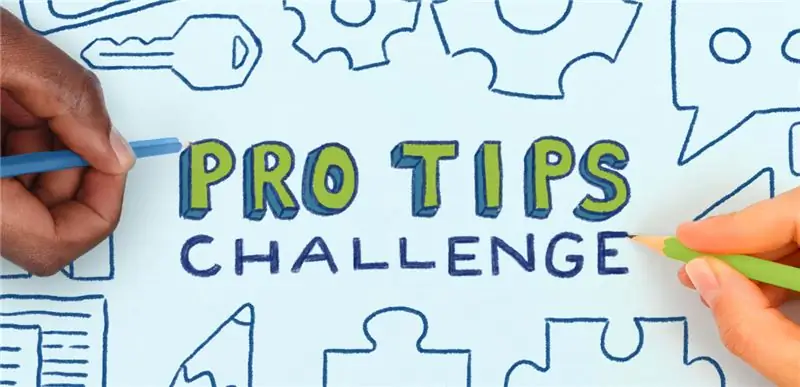
Så det är det!! Din TinyPi är redo att gå. Gå nu och spela några spel:)
Rekommenderad:
Gör de minsta enstaka balanserade armaturörhörlurarna i världen: 7 steg (med bilder)

Gör världens minsta enstaka balanserade armatur hörlurar: Detta är ett projekt för att förmodligen göra de minsta enskilda BA -öronsnäckorna med ljudfilskvalitet. Designen är inspirerad av Final F7200, en $ 400+ högupplöst IEM på Amazon. Även om komponenterna är tillgängliga på den öppna marknaden kan hantverkare göra det i
Hur man gör en minsta OTG -kontakt: 4 steg (med bilder)

Hur man gör en minimal OTG -kontakt: I detta elektroniska DIY -projekt kommer du att se hur du gör en minimal OTG -kontakt till en mycket låg kostnad. OTG -kontakten är ett mycket praktiskt verktyg som gör det enkelt att ansluta din Android -telefon för U -diskutvidgning och musanslutning. Du kan göra en
Billigaste Arduino -- Minsta Arduino -- Arduino Pro Mini -- Programmering -- Arduino Neno: 6 steg (med bilder)

Billigaste Arduino || Minsta Arduino || Arduino Pro Mini || Programmering || Arduino Neno: …………………………. Vänligen prenumerera på min YouTube -kanal för fler videor ……. .Detta projekt handlar om hur man gränssnittar en minsta och billigaste arduino någonsin. Den minsta och billigaste arduino är arduino pro mini. Det liknar arduino
Den minsta USB -LED: 5 steg (med bilder)

Den minsta USB -LED: Här är den minsta USB -LED du förmodligen någonsin sett! Den använder en USB -kontakt gjord med en bit perfboard, så du borde redan ha allt som behövs för att göra detta. Inga skär upp USB -kablar här! Denna typ av hemlagad USB -kontakt kan också användas för
Bygg en världs minsta elektroniska stöt !: 13 steg (med bilder)

Bygg en världs minsta elektroniska stöt !: Denna fantastiska lilla chocker är väldigt liten och kan döljas nästan var som helst och ge någon en överraskningschock! Den kan drivas med nästan alla 1,5V batterier! Så, på denna instruerbara, kommer jag att visa dig hur man gör chocker som är mindre än ett öre! H
